Win7如何禁止在C盘上安装软件?大家都知道系统C盘是不能装太多东西的,如果C盘爆满,系统的运行速度就会非常慢。然而我们在Win7系统下安装软件时,系统默认的安装目录都是C盘,如果忘记选择,就直接下载安装到C盘了。面对这种问题,最好的办法就是设置禁止在C盘上安装软件,那么该如何操作呢?请看下文。

Win7如何禁止在C盘上安装软件?
一、限制驱动器的使用
如果我们不想让别人使用我们的驱动器,来查看我们比较重要和隐私的文件,或是修改删除系统文件,如安装系统的C盘或是存有一些重要文件的盘符,我们可以通过以下操作来限制某个重要驱动器使用。
具体步骤如下:
1、点击开始,在菜单中点击“运行”,系统会打开一个“运行”对话框,在此对话框中输入“gpedit.msc”,点击确定或按回车键,系统会自动弹出一个“组策略”的窗口;

2、在“组策略”窗口中,我们可以看到在左边的窗口的“‘本地计算机’策略下面有“计算机配置”和“用户配置”两个选项,我们这里选择“用户配置”选项,并依次打开“用户配置”、“管理模板”、“WINDOWS组件”、“WINDOWS资源管理器”选项,这时我们会发现,在整个窗口的右边窗口中,出现了一些选项供我们选择;
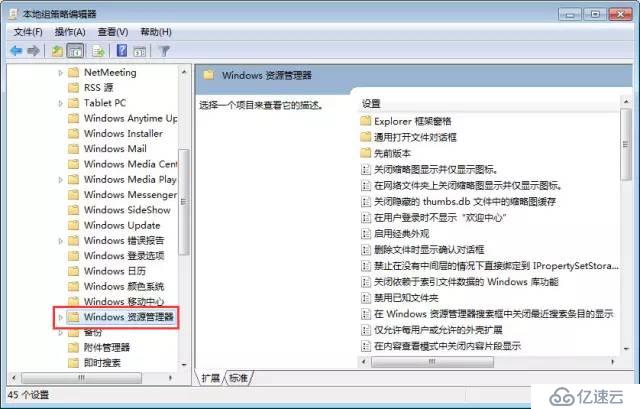
3、那么接下来我们在右边的设置窗口中,选择“防止从‘我的电脑’访问驱动器”项,并在这个选项上双击鼠标,接着出现“防止从‘我的电脑’访问驱动器的属性”设置窗口,选择“已启用”后可以看到,在下面就会出现选择驱动器的下拉列表,如果希望限制某个驱动器的使用,只要选中该驱动器就可以了。
比如我们要限制C盘的使用,选中“仅限制驱动器C”,就可以了。如果希望关闭所有驱动器,可以选择“限制所有驱动器”。
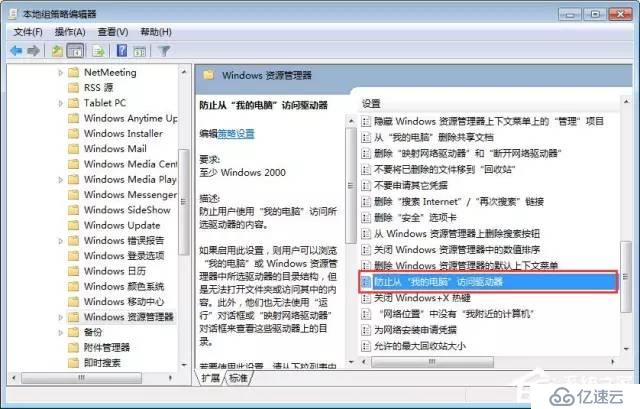
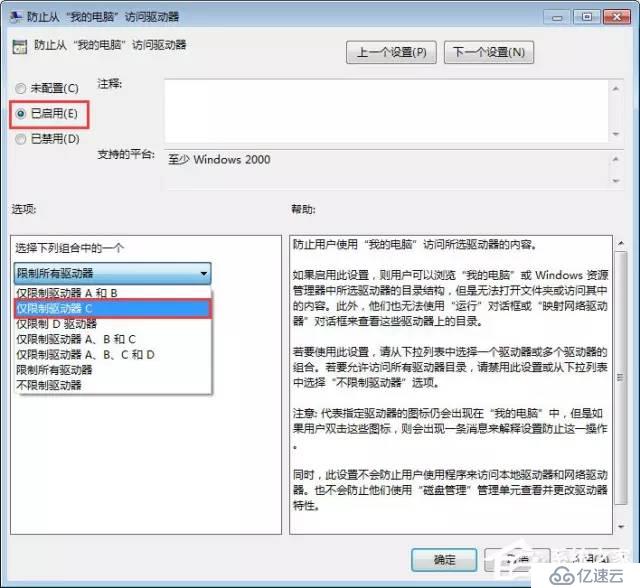
选择好要限制别人访问的驱动器,最后点确定或应用按钮即完成了整个设置过程。
设置完成后,让我们试试看是不是我们设置的驱动器受到了限制。打开设置受限的驱动器,系统自动弹出禁止使用打开驱动器的提示框。
由此看出,我们的设置生效了。即便是使用DIR命令、运行对话框和网络驱动器对话框,也无法查看此驱动器的目录和数据。
二、隐藏驱动器
1、点击开始,在菜单中点击“运行”,系统会打开一个“运行”对话框,在此对话框中输入“gpedit.msc”;
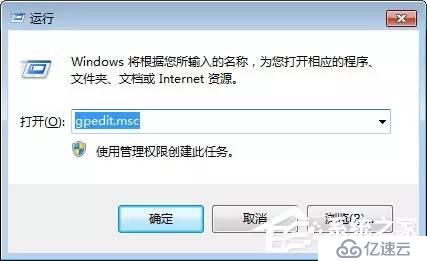
2、选择“用户配置”选项,并依次打开“用户配置”、“管理模板”、“WINDOWS组件”、“WINDOWS资源管理器”,在右边的设置窗口中,选择“隐藏我的电脑中这些指定的驱动器”项同样在它属性中,有三项选择,我们选择“已启用”项,然后在下面的下拉列表中选择需要隐藏的相应驱动器;
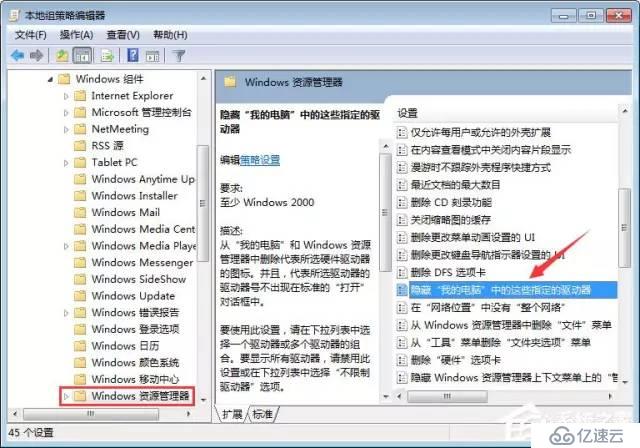
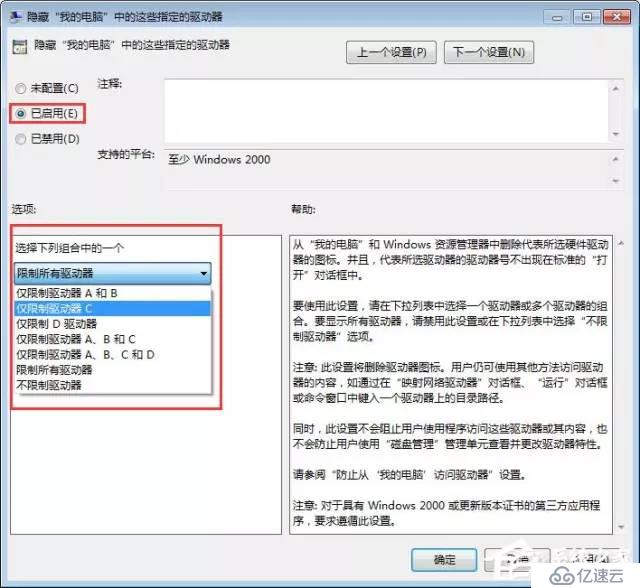
4、设置完成后,我们回到WIN桌面下,打开我的电脑,这时是不是会发现我们设置好的驱动器盘符不见,到这里,整个设置过程就完成了。
上述便是Win7禁止C盘安装软件的操作方法,通过设置,我们就可以放心下载安装软件了。需要注意是,虽然我们隐藏了驱动器,但用户仍然能够从其它程序访问这些驱动器和驱动器中的数据。比如使用WORD的“打开”对话框,能够打开我们所隐藏的驱动器。
免责声明:本站发布的内容(图片、视频和文字)以原创、转载和分享为主,文章观点不代表本网站立场,如果涉及侵权请联系站长邮箱:is@yisu.com进行举报,并提供相关证据,一经查实,将立刻删除涉嫌侵权内容。